Lorsque vous ajoutez des liens dans vos articles, comment pouvez-vous être certain que vos lecteurs ont cliqué sur ces liens et, de ce fait, visité les sites liés ? Vous pouvez regarder le nombre de visiteurs arrivant sur l’article, le nombre de pages vues, le temps passé sur la page, etc, mais rien de « prouve » les clics (sauf si ce sont des liens internes).
Si vous êtes un utilisateur de Google Analytics, saviez-vous qu’il est possible d’assurer le suivi des clics sur des liens pointant vers des pages externes à votre blog ?
Comme ces liens ne dirigent pas vers une page de votre blog contenant le code de suivi Google Analytics, vous devez paramétrer le lien lui-même. Un fragment de code JavaScript affecte une consultation de page à tout clic sur un lien, la consultation de page étant attribuée au nom que vous spécifiez.
Si vous écrivez un article et faites un lien vers http://exemple.fr/ et que vous voulez suivre les clics, il vous faudra ajouter à la balise <a> l’attribut JavaScript suivant :
<a href="http://www.exemple.fr" onClick="javascript: pageTracker._trackPageview ('/sortant/exemple.fr');">
Avec ceci, chaque clic vers http://exemple.fr/ sera enregistré dans Google Analytics et sera visible dans la section « Pages les plus consultées ». Il suffira ensuite de filtrer le préfixe /sortant/ pour faire apparaitre les différents liens sortants suivis.
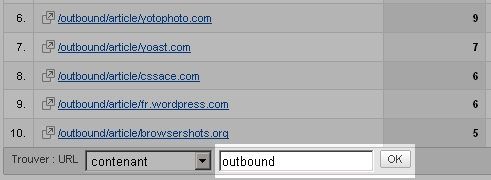
Vous pouvez ainsi facilement identifier sur quels liens et pages les visiteurs ont cliqué en quittant votre blog.
Le plugin WordPress
Le gros inconvénient de cette méthode est qu’il faut tout faire à la main. « Tagger » chaque lien est très fastidieux, surtout si vous voulez suivre tous les liens et les structurer en différentes sections : /sortant/article/ pour les liens dans les articles, /sortant/commentaire/ pour les liens dans les commentaires, /sortant/blogroll/ pour la liste des blogs, etc.
Le plugin Google Analytics ajoute automatiquement cet attribut sur chaque lien et les structure en différentes sections : articles, commentaires, commentaires de l’auteur, blogroll. Il est également capable de suivre les clics sur des liens vers des fichiers à télécharger (.pdf, .zip, .doc, etc) et les clics des annonces Google AdSense.
Il vous suffira ensuite d’appliquer le bon filtre dans vos statistiques Google Analytics pour accéder à ces nouvelles données très utiles.
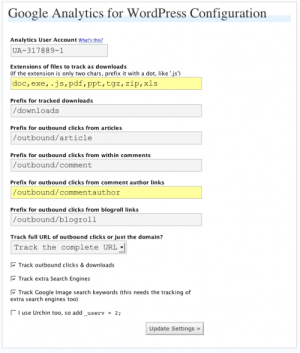
Note : pour éviter erreurs et statistiques faussées, ce plugin ne doit pas être utilisé en même temps qu’un autre plugin Google Analytics.
Voir aussi l’aide en ligne sur cette fonctionnalité dans le centre d’aide Google Analytics.
J’utilise Google Analytics depuis très longtemps et c’est vraiment un super outil d’analyse!
Merci pour l’astuce des liens sortants!
Le plugin est pas mal mais il a connu un certain nombre de gros bugs récemment… Enfin maintenant, c’est rentré dans l’ordre.
Bonjour,
Est-ce qu’en ajoutant un lien externe « tracké », le clic sur le lien ne sera pas (plus) considéré comme un rebond ?
@Cyril : un rebond est une visite d’une page seulement. Un clic sur un lien externe ne le modifiera pas.
Pour ceux qui veulent implanter en dur le suivi des liens sortants plutôt que d’utiliser un plugin, je vous conseille ce tutoriel : analytics et liens sortants. L’avantage est de ne pas surcharger l’administration de WordPress (et le code donné ne pèse rien).